用于访问 Civil View 内的曝光控制设置。
“曝光控制”是用于调整渲染的输出级别和颜色范围的插件组件,就象调整胶片曝光一样。“曝光控制”对于使用光能传递或物理上精确的日光系统的渲染尤其有用。
如果没有处于活动状态的曝光控制,则可以从此卷展栏顶部显示的下拉列表中选择一个。
提示
- 如果使用的是 mental ray 渲染器,请使用“mr 摄影曝光控制”以获得最逼真的效果。它允许使用类似摄影机的控件(如快门速度、光圈和胶片速度设置)调整渲染输出。它还提供了可调节高光、中间调和阴影值的图像控制设置。
- 如果使用的是默认扫描线渲染器,请使用“自动曝光控制”渲染静止图像或初始草图渲染。请勿将此曝光控制用于带有移动摄影机的动画。
- 如果要使用默认扫描线渲染器渲染带有移动摄影机的动画,请使用“对数曝光控制”。对于使用日光系统的室外场景,请启用“室外”切换以避免曝光过度。
所有曝光控制卷展栏常用的参数
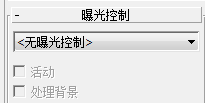
这些控件根据处于活动状态的曝光控制的不同而变化,但这些是所有版本 Civil View“曝光控制”卷展栏的常用参数。
- [下拉列表]
- 可让您选择处于活动状态的曝光控制。
- <无曝光控制>没有处于活动状态的曝光控制。
- 线性曝光控制
- 对数曝光控制
- 伪彩色曝光控制
- 自动曝光控制
- mr 摄影曝光控制
注: 创建日光系统时,如果 mental ray、iray 或 Quicksilver 渲染器处于活动状态,则 3ds Max Design 会提示您将“mr 摄影曝光控制”添加到场景中。创建日光系统时,如果扫描线渲染器处于活动状态,则系统会提示您添加对数曝光控制。在以上提及的任何情况下均回答“是”。 - 激活
- 启用时,在渲染中使用该曝光控制。禁用时,不应用该曝光控制。
- 处理背景
- 启用时,场景背景贴图和场景环境贴图受曝光控制的影响。禁用时,则不受曝光控制的影响。
mr 摄影曝光控制
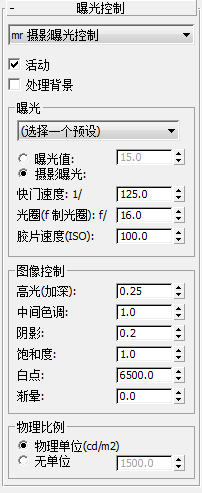
“mr 摄影曝光控制”允许使用类似摄影机的控件(如快门速度、光圈和胶片速度设置)调整渲染输出。它还提供了可调节高光、中间调和阴影值的图像控制设置。它仅可使用 mental ray 渲染器。
“曝光”组
- [曝光预设下拉列表]
- 可让您从预设曝光值列表中进行选择;例如自然光、室外夜光。
后面的单选按钮可让您选择是使用单个曝光值还是类似于摄影机的摄影曝光值调整曝光。选择一种方法会使另一种方法的设置不可用,但会更新这些值以反映所做的调整,以便可以在两种方法间切换,而不会丢失所选设置。
-
曝光值
使用单个值设定曝光。曝光值每增加 1.0 会使曝光量减半,而每减少 1.0 则会使曝光量加倍。也就是说,值越高,生成的图像越暗;值越低,生成的图像越亮。
例如,快门速度为 1/125 秒、f/16 和 ISO 100 的组合,结果曝光值为 15。将快门速度降低一半到 1/250 秒,将光圈大小增加一倍到 f/11,结果曝光值相同。
-
摄影曝光
使用类似摄影机的控件设定曝光。
- 快门速度
- “快门”打开的持续时间(一秒钟的多少分之一)。此值越高,曝光时间越长。
- 光圈
- “摄影机光圈”打开时的大小,用比率表示。此值越大,灯光量越少。
- 胶片速度 (ISO)
- “摄影机胶片”的敏感度,用指数表示。此值越高,曝光越亮。
注: 这些控件仅影响曝光:快门速度对运动模糊没有影响;光圈不影响景深;胶片速度对粒度没有影响。
图像控制组
使用这些控件来调整渲染图像中相对亮度或高光、中间影调和阴影。这三个设置的组合在该卷展栏右侧的图形中进行了描述。此处可用的其他控件可用来调整颜色饱和度、白点和晕影。
- 高光(燃烧)
- 控制图像最亮区域的级别。值越高,生成的高光越亮,而值越低,生成的高光越暗。
- 中间色调
- 控制图像的区域级别,其亮度介于高光和阴影之间。值越高,生成的中间调越亮,而值越低,生成的中间调越暗。
- 阴影
- 控制图像最暗区域的级别。值越高,生成的阴影越亮,而值越低,生成的阴影越暗。
- 饱和度
- 控制渲染图像的颜色强度。值越高颜色的强度越大。
- 白点
- 指定光源的主要色温。这与数码相机上的白平衡控制很相似。对于日光,建议使用值 6500;对于白炽灯照明,建议使用值 3700。
例如,室内拍摄的照片可能由白炽灯泡照亮,与日光相比较,这就是一个桔子。尝试修正用白炽灯照明拍摄的照片的颜色时,将“白"定义为日光,结果不可接受。
- Vignetting
- 在与图像中心比较的图像周边,降低图像的亮度,从而使边很暗的中心的曝光区域完全呈圆形。

左:渐晕 = 0.0
右:渐晕 = 25.0
“物理比例”组
确定在输出 HDR(高动态范围)图像时 3ds Max 计算像素值的方式。可以使用场景中内在的物理比例,或者为基于非物理照明的情况设置任意物理比例。
- 物理单位: (cd/m2) 输出物理校正 HDR 像素值,单位为烛光/平方米。在使用光度学光源为场景照明时,可使用此选项。 提示: 使用此选项时,渲染器会对所有单位为 cd/m 2 的非物理(标准)照明值做出解释。如果将像素正确地校准为 cd/m 2 的 HDR 图像用作背景图像或纹理贴图,则它可以在场景中正常显示。但是,如果尝试使用像 JPEG 照片这样的低动态范围照片,则在渲染输出中,照片将显示得过于黑暗。(默认情况下,渲染器会将这种图像中的白色像素解释为“1 cd/m 2 ”,这比最深的地牢色还要暗。)所以,需要提高图像的输出以匹配有用的 cd/m 2 值。天空的亮度大约为 3,000 cd/m 2 。
- 无单位 用于定义渲染器解释标准灯光的照明方式,此标准灯光不是物理性灯光。使用数值设置可基于场景照明设置这些灯光的外观照明以及输出像素值。例如,默认的“物理比例”为 1500,渲染器将标准的泛光灯当作 1500 烛光的光度学等向光。“物理比例”也将成为环境贴图和自发光的因素。 注: 此值不会影响使用光度学灯光进行渲染的场景的外观照明。但是,它会影响到非物理(标准)灯光产生的外观照明。对于预测结果,仅使用光度学或标准灯光(不是混合灯光)照亮场景,并分别使用“物理单位”或“无单位”。
自动曝光控制
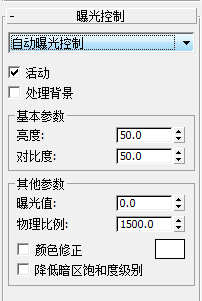
“自动曝光控制”从渲染图像中采样,生成一个柱状图,在渲染的整个动态范围提供良好的颜色分离。自动曝光控制可以增强某些照明效果,否则,这些照明效果会过于暗淡而看不清。
“基本参数”组
- 亮度
- 调整转换的颜色的亮度。范围从 0 到 200。
- 对比度
- 调整转换的颜色的对比度。范围从 0 到 100。
“其他参数”组
- 曝光值
- 调整渲染的总体亮度。负值会使图像更暗,正值会使图像更亮。范围从 -5.0 到 5.0。
可以将曝光值视为具有自动曝光控制的摄影机中的曝光补偿设置。
- 物理比例
- 设置曝光控制的物理比例,用于非物理灯光。结果是调整渲染,使其与眼睛对场景的反应相同。
- 颜色修正
-
选中该复选框后,颜色修正会改变所有颜色,使色样中显示的颜色显示为白色。
单击色样将显示颜色选择器,以便您可以选择适合的颜色。
可以使用此控件模拟眼睛对不同照明的调节方式。例如,即使房间内的灯光包含白炽灯泡发出的黄色色调,我们仍会将已知白色的对象看作白色,例如打印纸。
提示: 为了获得最佳效果,请使用很淡的修正色,例如淡蓝色或淡黄色。 - 降低暗区饱和度级别
-
启用时,渲染器会使颜色变暗淡,好像灯光过于暗淡,眼睛无法辨别颜色。禁用时,渲染器甚至会使颜色变暗淡。
“降低暗区饱和度级别”会模拟眼睛对暗淡照明的反应。在暗淡的照明下,眼睛不会感知颜色,而是看到灰色色调。
线性曝光控制
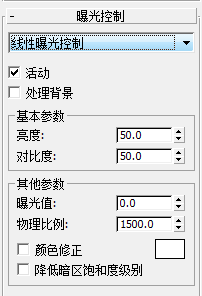
“线性曝光控制”从渲染图像中采样,使用场景的平均亮度将物理值映射为 RGB 值。“线性曝光控制”最适合用于动态范围低的场景。
“线性曝光控制”的控件与“自动曝光控制”的控件相同。
对数曝光控制
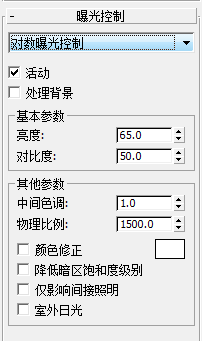
“对数曝光控制”使用亮度、对比度以及场景是否是日光中的室外,将物理值映射为 RGB 值。“对数曝光控制”比较适合动态范围高的场景。
“对数曝光控制”的控件与“自动曝光控制”的控件相同,但包含两个其他设置:
- 仅影响间接照明
- 启用时,对数曝光控制仅应用于间接照明的区域。默认设置为禁用状态。
如果场景的主照明从标准灯光(而不是光度学灯光)发出,应启用此开关,使用标准灯光并启用“仅影响间接照明”时,光能传递和曝光控制生成的结果与默认的扫描线渲染器类似。使用标准灯光但是禁用“仅影响间接照明”时,光能传递和曝光控制生成的结果与默认的扫描线渲染器差异很大。
- 室外日光
- 启用时,转换适合室外场景的颜色。默认设置为禁用状态。
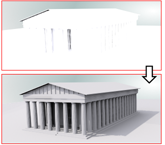
室外日光设置可以补偿 IES 阳光过强的强度。
伪彩色曝光控制
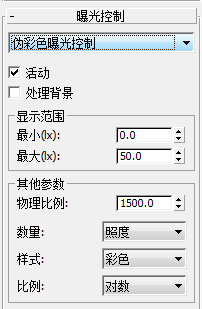
“伪彩色曝光控制”实际上是一个照明分析工具,可让您显现和计算场景中的照明级别。它可将亮度或照度值映射为显示转换的值的亮度的伪彩色。
从最暗到最亮,渲染依次显示蓝色、青色、绿色、黄色、橙色和红色。(此外,可以选择灰度,最亮的值显示白色,最暗的值显示黑色。)渲染使用颜色或灰度光谱条作为图像的图例。

使用光能传递的场景的伪彩色曝光。红色的区域为照明过度,蓝色的区域为照明不足,绿色的区域处于良好的照明级别。
“显示范围”组
- 最小(lx):
- 设置在渲染中要测量和表示的最低值。此数量或低于此数量的值将全部映射为最左端的显示颜色或灰度级别。
- 最大(lx):
- 设置在渲染中要测量和表示的最高值。此数量或高于此数量的值将全部映射为最右端的显示颜色或灰度值。
“其他参数”组
- 物理比例
- 设置曝光控制的物理比例,用于非物理灯光。结果是调整渲染,使其与眼睛对场景的反应相同。
- 数量
- 选择所测量的值:
- 照度(默认设置。)显示曲面上入射光的值。
- 亮度显示曲面上反射光的值。
- 样式
- 选择显示值的方式:
- 彩色(默认设置),显示光谱。
- 灰度显示从白色到黑色范围的灰色色调。
- 缩放
- 选择用于映射值的方法:
- 对数(默认设置。)使用对数缩放。
如果感兴趣的曲面的照明与场景中的最大照明相比很低,此选项很有用。
- 线性使用线性缩放。
- 对数(默认设置。)使用对数缩放。